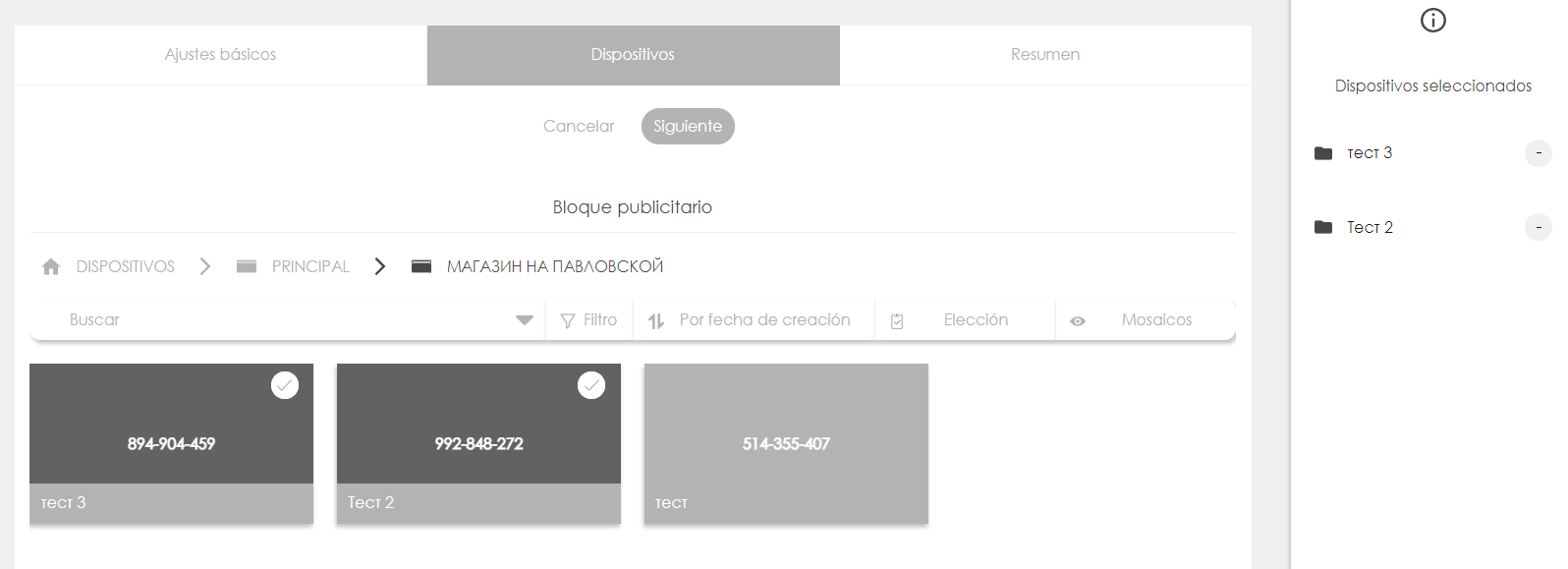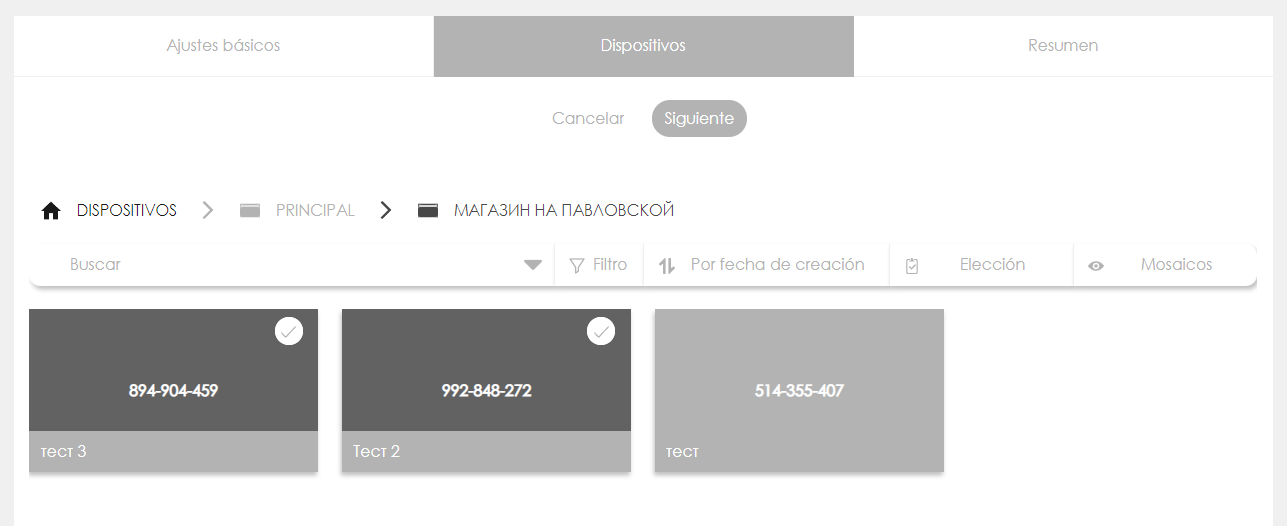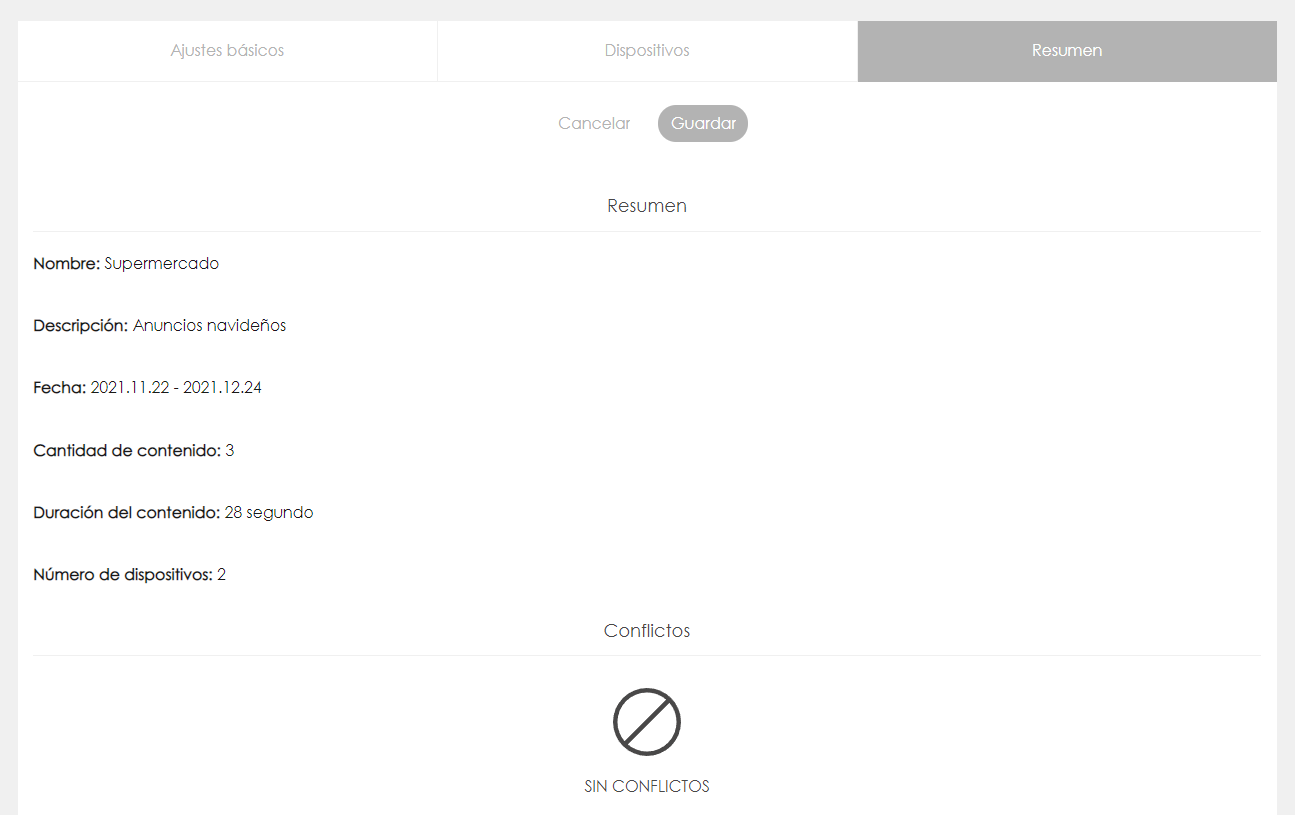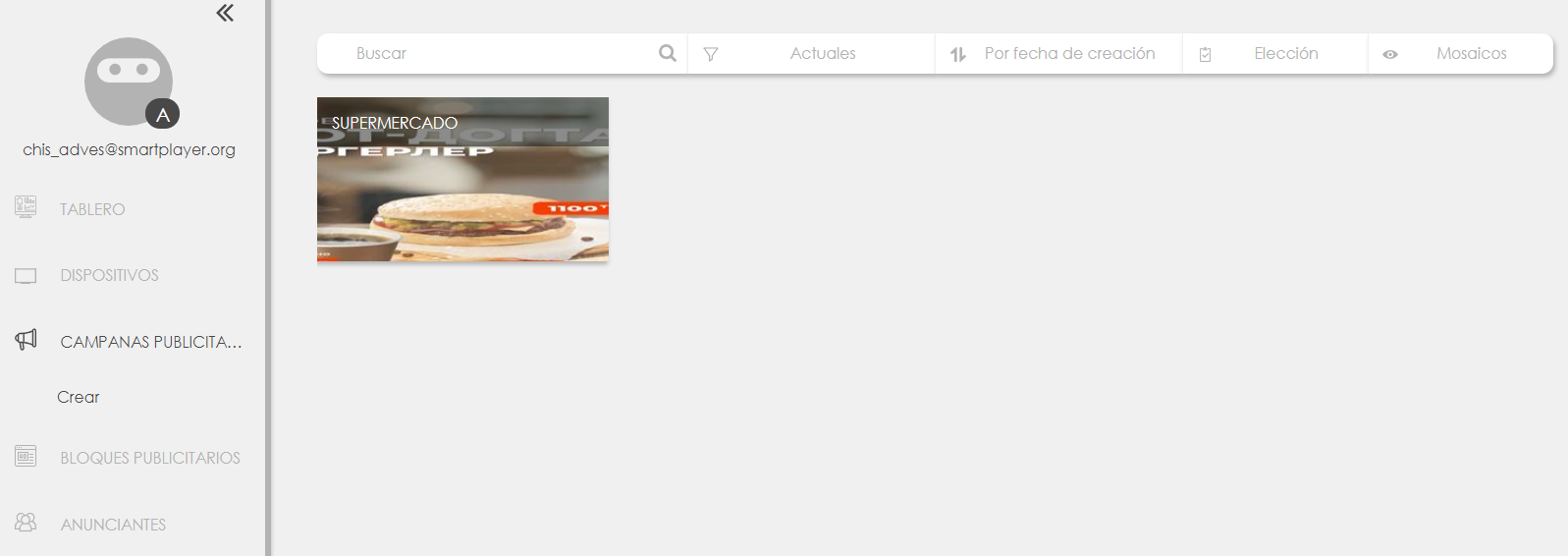Campaigns/es: различия между версиями
Материал из SmartPlayer
Admin (обсуждение | вклад) Новая страница: «== Funcionalidad principal == Trabajano con campañas publicitarias. La mejor opción para agencias de publicidad. Le permite trabajar con un programador intelige...» |
Admin (обсуждение | вклад) Нет описания правки |
||
| (не показано 19 промежуточных версий 2 участников) | |||
| Строка 2: | Строка 2: | ||
== Funcionalidad principal == | == Funcionalidad principal == | ||
Trabajo con campañas publicitarias. La mejor opción para agencias de publicidad. Le permite trabajar con un programador inteligente, seleccionar la frecuencia de salidas de contenido específico o trabajar con bloques de anuncios de longitud arbitraria | |||
== | == Creación de una campaña publicitaria == | ||
*''' | *'''Bloque publicitario'''. Una vez cargado el contenido y añadido el dispositivo, hay que crear un bloque publicitario. El bloque de anuncios le permite ajustar la duración del tiempo de emisión en sus dispositivos. Seleccione el bloque de anuncios - crear | ||
[[File: | [[File:Campaigns_es1.png]] | ||
* | *Especifique el nombre del bloque de anuncios, la duración y los rellenos que se utilizarán en el bloque de anuncios. | ||
[[File: | [[File:Campaigns_es2.png|500px]] | ||
* | *A continuación, seleccione los dispositivos que participarán en el bloque de anuncios. Podemos seleccionar tanto un dispositivo individual como un grupo de dispositivos | ||
[[File: | [[File:Campaigns_es3.png|500px]] | ||
* | *Luego pasamos a la página de resumen. Se muestra información sobre el bloque de anuncios, la duración del relleno y los conflictos que pueden estar presentes. Por ejemplo, el conflicto es que anteriormente no había ningún bloque de anuncios en el dispositivo. | ||
[[File: | [[File:Campaigns_es4.png|500px]] | ||
* | *Después de crear un bloque de anuncios, podemos comenzar a agregar campañas publicitarias. Si no hay campañas publicitarias en el dispositivo, pero hay un bloque de anuncios, solo se transmiten los rellenos. Vaya a las campañas publicitarias - crear. Indicamos el nombre de la empresa publicitaria, la duración y el contenido que se utilizará en la campaña publicitaria | ||
[[File: | [[File:Campaigns_es5.png|500px]] | ||
* | *Seleccionamos dispositivos que participarán en la campaña publicitaria | ||
[[File: | [[File:Campaigns_es6.png|500px]] | ||
* | *La última pestaña antes de guardar es el resumen. Contiene la duración de compaña publicitaria, las fechas de transmisión, los dispositivos y el nombre con una descripción adicional. Los conflictos son posibles si no hay lugar en el bloque de anuncios para la compaña publicitaria. | ||
[[File: | [[File:Campaigns_es7.png|500px]] | ||
* | *Una vez creada, la campaña publicitaria se envía a los dispositivos. La compaña publicidad aparece en la lista de creadas. Una vez completado, el contenido del anuncio se elimina automáticamente de la lista de reproducción. | ||
[[File: | [[File:Campaigns_es8.png|500px]] | ||
* | *Vista previa de bloque de anuncios. El bloque de anuncios contiene una pestaña "Ver". Al hacer clic y seleccionar un dispositivo, puede ver cómo el sistema generó un bloque de anuncios para la fecha seleccionada. | ||
Текущая версия от 00:24, 23 ноября 2021
Funcionalidad principal
Trabajo con campañas publicitarias. La mejor opción para agencias de publicidad. Le permite trabajar con un programador inteligente, seleccionar la frecuencia de salidas de contenido específico o trabajar con bloques de anuncios de longitud arbitraria
Creación de una campaña publicitaria
- Bloque publicitario. Una vez cargado el contenido y añadido el dispositivo, hay que crear un bloque publicitario. El bloque de anuncios le permite ajustar la duración del tiempo de emisión en sus dispositivos. Seleccione el bloque de anuncios - crear
- Especifique el nombre del bloque de anuncios, la duración y los rellenos que se utilizarán en el bloque de anuncios.
- A continuación, seleccione los dispositivos que participarán en el bloque de anuncios. Podemos seleccionar tanto un dispositivo individual como un grupo de dispositivos
- Luego pasamos a la página de resumen. Se muestra información sobre el bloque de anuncios, la duración del relleno y los conflictos que pueden estar presentes. Por ejemplo, el conflicto es que anteriormente no había ningún bloque de anuncios en el dispositivo.
- Después de crear un bloque de anuncios, podemos comenzar a agregar campañas publicitarias. Si no hay campañas publicitarias en el dispositivo, pero hay un bloque de anuncios, solo se transmiten los rellenos. Vaya a las campañas publicitarias - crear. Indicamos el nombre de la empresa publicitaria, la duración y el contenido que se utilizará en la campaña publicitaria
- Seleccionamos dispositivos que participarán en la campaña publicitaria
- La última pestaña antes de guardar es el resumen. Contiene la duración de compaña publicitaria, las fechas de transmisión, los dispositivos y el nombre con una descripción adicional. Los conflictos son posibles si no hay lugar en el bloque de anuncios para la compaña publicitaria.
- Una vez creada, la campaña publicitaria se envía a los dispositivos. La compaña publicidad aparece en la lista de creadas. Una vez completado, el contenido del anuncio se elimina automáticamente de la lista de reproducción.
- Vista previa de bloque de anuncios. El bloque de anuncios contiene una pestaña "Ver". Al hacer clic y seleccionar un dispositivo, puede ver cómo el sistema generó un bloque de anuncios para la fecha seleccionada.